Pasang 'Iredmail' (pelayan mel yang dipaparkan sepenuhnya) dengan domain maya, webmail, spamassassin & clamav di linux
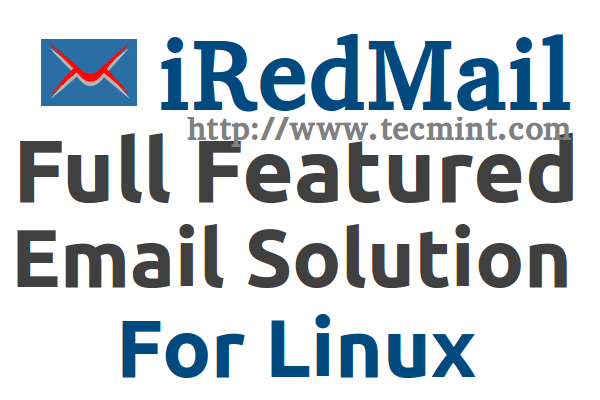
- 2047
- 636
- Daryl Wilderman
Selepas perkhidmatan HTTP dan Shadow DNS, Mail (SMTP, POP, IMAP dan semua protokol mel yang disulitkan yang berkaitan) adalah salah satu perkhidmatan yang paling banyak digunakan di Internet, dan juga salah satu yang paling masuk akal, kerana pelayan mel spam dan terbuka.
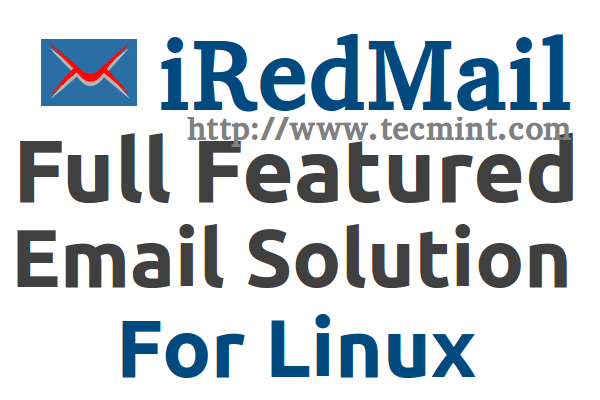 Pasang Iredmail di Linux
Pasang Iredmail di Linux Tutorial ini akan membimbing anda melalui memasang pelayan mel penuh dengan perisian MTA, MDA dan MUA dalam beberapa minit lagi RHEL, Centos, Linux saintifik dan Debian, Ubuntu, Linux Mint Dengan Postfix, domain maya dan pengguna dengan MySQL, Dovecot - sokongan untuk POP3/POP3s, IMAP/IMAP, Roundcube - Webmail dan juga, SPAM mel dan pengimbasan virus dengan spamassassin dan clamav, semuanya dipasang menggunakan pakej perisian tunggal yang disebut 'iredmail'.
Apa itu Iredmail
IREDMAIM adalah sumber terbuka Sumber Pelayan Mail yang dapat meluangkan banyak masa untuk pentadbir sistem untuk konfigurasi kompleks, mempunyai sokongan untuk semua pengagihan dan kapal utama Linux dengan pakej Linux berikut.
- Postfix: Perkhidmatan SMTP - MTA Lalai.
- Dovecot: POP3/POP3S, IMAP/IMAP, Perkhidmatan Mengurus - MDA lalai.
- Apache: pelayan web.
- MySQL/PostgreSQL: Menyimpan data aplikasi dan/atau akaun mel.
- OpenLDap: Menyimpan akaun mel.
- PolisiD: Pelayan Dasar Postfix.
- Amavisd: Antara muka antara Postfix dan Spamassassin, Clamav. Digunakan untuk pengimbasan spam dan virus.
- Roundcube: Webmail - MUA lalai.
- Awstats: Apache dan Postfix Log Analyzer.
- Fail2ban: Mengimbas fail log (e.g. /var/log/maillog) dan larangan IPS yang menunjukkan percubaan sistem berniat jahat.
Keperluan
- Centos 6.5 pemasangan minimum - CentOS 6.5 Panduan Pemasangan
- Rekod DNS MX yang sah yang menunjukkan kepada pelayan mel anda yang bertanggungjawab untuk nama domain anda.
Juga, tutorial ini direka untuk tujuan ujian dan pembelajaran sahaja dan tidak menggunakan rekod MX yang sah, atau domain DNS yang sah, semua konfigurasi dibuat secara tempatan menggunakan penerima maya dengan MySQL (boleh menerima atau menghantar mel antara pengguna domain tempatan sahaja sahaja - Nama domain tempatan yang disediakan dari fail tuan rumah) tetapi sedar bahawa, walaupun sistem kami tidak dapat menerima surat dari domain internet, ia sebenarnya boleh menyampaikan surat ke pelayan mel domain melalui MTA Postfix, walaupun anda tinggal di ruang alamat IP peribadi , tanpa rekod MX yang sah dan menggunakan domain fiksyen, jadi perhatikan apa yang anda lakukan.
Langkah 1: Konfigurasi awal dan alamat IP statik
1. Selepas log masuk semula pertama dengan anda akar akaun dan pastikan sistem anda terkini dan pasang beberapa pakej berguna yang diperlukan untuk penggunaan kemudian.
Pada rhel/centos/linux saintifik
# yum kemas kini && yum naik taraf # yum pasang nano wget bzip2
Pada Debian/Ubuntu/Linux Mint
# apt-get update && apt-get upgrade # apt-get install nano wget bzip2
2. Kerana kotak ini bertindak seperti a Pelayan mel, IP statik perlu dikonfigurasikan pada antara muka rangkaian. Untuk menambah IP statik membuka dan mengedit fail konfigurasi NIC anda yang terletak di /etc/sysconfig/skrip rangkaian/ jalan dan tambahkan nilai berikut.
Pada rhel/centos/linux saintifik
# nano/etc/sysconfig/rangkaian-skrip/ifcfg-eth0
Gunakan fail ini sebagai templat dan ganti dengan nilai menyesuaikan anda.
Peranti = "eth0" bootproto = "static" hwaddr = "00: 0c: 29: 01: 99: e8" nm_controlled = "yes" onboot = "yes" type = "ethernet" uuid = "7345dd1d-f280-4b9b-a760 -50208c3ef558 "name =" eth0 "ipaddr = 192.168.1.40 netmask = 255.255.255.0 Gateway = 192.168.1.1 DNS1 = 192.168.1.1 DNS2 = 8.8.8.8
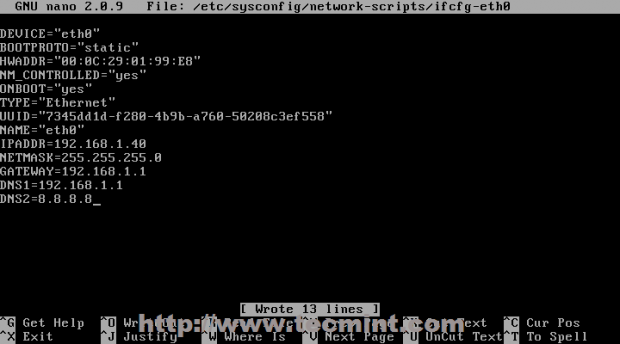 Penyediaan alamat IP statik
Penyediaan alamat IP statik Setelah selesai mengedit fail NIC anda, buka fail rangkaian dari lokasi yang sama seperti di atas dan tambahkan nama host yang tidak layak pelayan anda Nama Host arahan.
# nano/etc/sysconfig/rangkaian/rangkaian
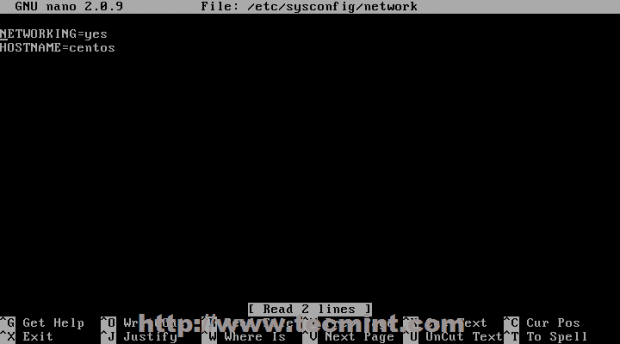 Nama Host Sistem Persediaan
Nama Host Sistem Persediaan Pada Debian/Ubuntu/Linux Mint
# nano/etc/rangkaian/antara muka
Ganti nilai berikut dengan tetapan anda.
AUTO ETH0 IFACE ETH0 INET ADDRESS STATIC 192.168.1.40 Netmask 255.255.255.0 Gateway 192.168.1.1 DNS-Nameservers 192.168.1.1 DNS-Search 8.8.8.8
Sekali, anda selesai dengan fail rangkaian anda, sekarang tambahkan nama hos anda dalam /etc /hostname file.
# nano /etc /hostname
3. Kemudian buka /etc/resolv.Conf Fail dan tambahkan sistem pelayan IP DNS anda seperti di tangkapan skrin di bawah.
# nano /etc /resolv.Conf
Tambahkan kandungan berikut dengan pelayan nama kegemaran anda.
Cari mydomain.Lan Nameserver 8.8.8.8 Nameserver 8.8.8.8
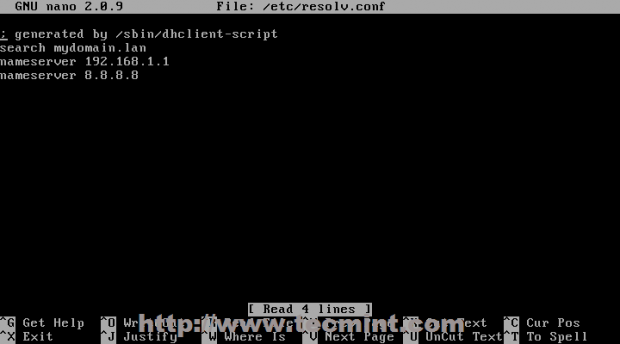 Tambah penyertaan DNS
Tambah penyertaan DNS 4. Setelah semua konfigurasi di atas telah ditulis pada fail yang sepadan mereka mulakan semula perkhidmatan rangkaian anda untuk memohon konfigurasi baru dan sahkan menggunakannya ping dan perintah ifconfig.
# Rangkaian Perkhidmatan Mulakan semula [pada Topi merah sistem berasaskan] # rangkaian perkhidmatan mulakan semula [pada Debian sistem berasaskan]
 Mulakan semula perkhidmatan rangkaian
Mulakan semula perkhidmatan rangkaian # ifconfig
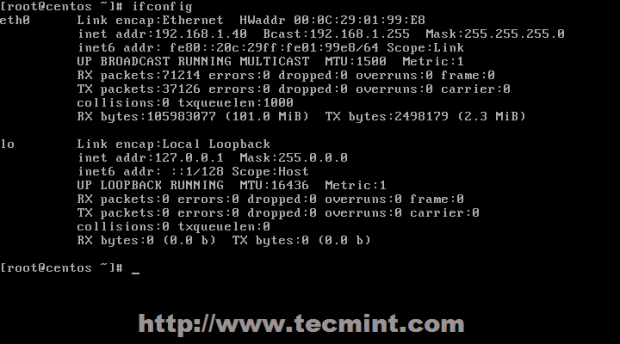 Sahkan rangkaian
Sahkan rangkaian 5. Sekarang bahawa rangkaian statik anda beroperasi sepenuhnya, edit /etc/hos Fail dan tambahkan nama hos yang tidak layak dan FQDN anda seperti contoh di bawah.
# nano /etc /hosts
127.0.0.1 Centos.mydomain.Lan Centos Localhost Localhost.Localdomain 192.168.1.40 centos.mydomain.Lan Centos
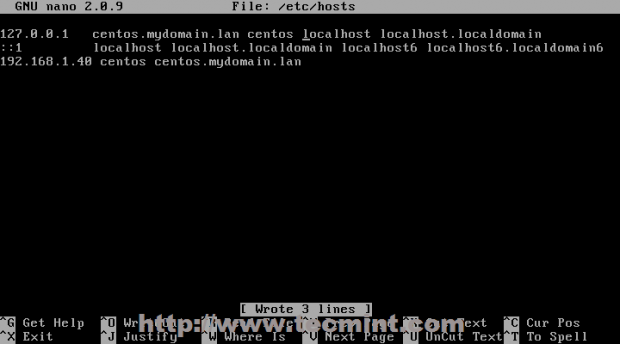 Tambah Nama Hos Sistem
Tambah Nama Hos Sistem Untuk mengesahkan isu konfigurasi nama hos anda, jalankan nama host dan hostname -f arahan.
# hostname # hostname -f
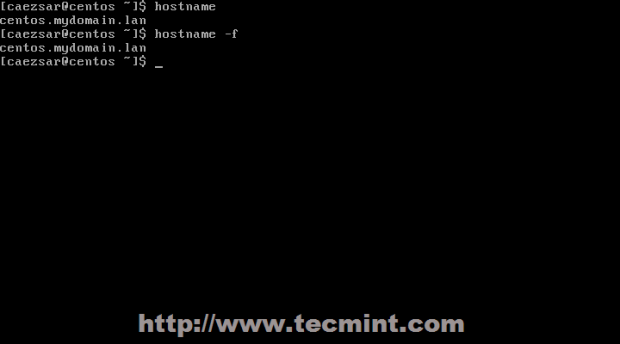 Sahkan nama hos sistem
Sahkan nama hos sistem 6. Satu lagi pakej berguna ialah BASH-SCOMENTION (urutan perintah auto-lengkap menggunakan [Tab] kunci) yang disediakan oleh repositori epel di bawah sistem berasaskan redhat dan kemudian mengemas kini sumber anda.
Pada rhel/centos/linux saintifik
# rpm -Uvh http: // fedora.cermin.Romtelecom.RO/Pub/Epel/6/I386/EPEL-RELEASE-6-8.Noarch.RPM # yum repolist && yum naik taraf
 Pasang repositori EPEL
Pasang repositori EPEL Setelah sumber anda telah dikemas kini dipasang BASH-SCOMENTION utiliti (jawapan Ya Pada semua soalan).
# yum Pasang Penyempurnaan Bash
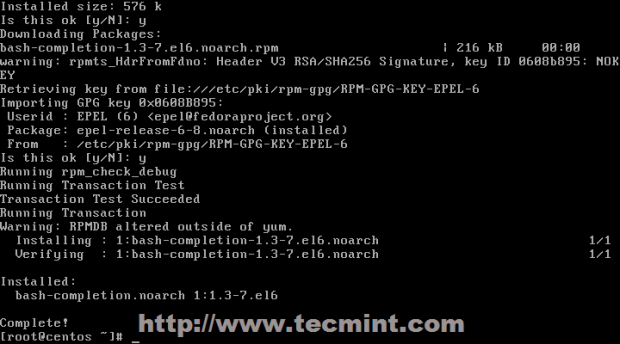 Pasang penyelesaian bash
Pasang penyelesaian bash Pada Debian/Ubuntu/Linux Mint
Pakej Penyempurnaan Bash di bawah Debian Sistem berasaskan boleh dipasang dengan mudah menggunakan arahan berikut.
# apt-get pemasangan Bash-Penyempurnaan
7. Langkah terakhir adalah menambah pengguna sistem dengan keistimewaan root. Mula -mula tambahkan pengguna dan sediakan kata laluannya.
# adduser your_user # passwd your_user
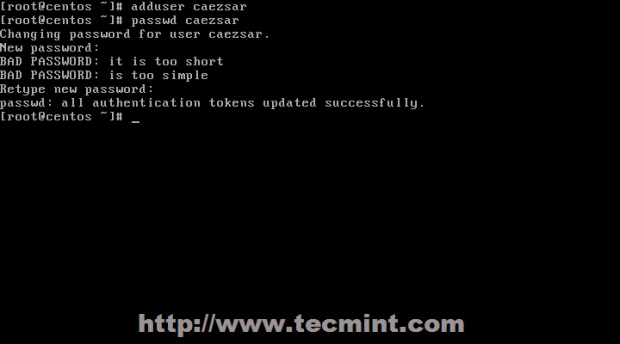 Tambah pengguna baru
Tambah pengguna baru Setelah pengguna anda ditambah, buka /etc/sudoers fail dan uncomment %roda kumpulan, kemudian tambahkan pengguna yang baru dibuat ke kumpulan roda.
# nano /etc /sudoers
Cari dan garis kumpulan roda tanpaomment untuk kelihatan seperti ini.
%roda semua = (semua) semua
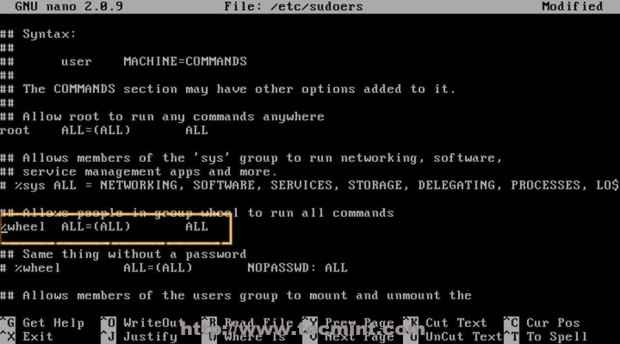 Tambahkan Pengguna ke Sudoer
Tambahkan Pengguna ke Sudoer Tutup fail dan tambahkan pengguna anda ke kumpulan roda yang mengeluarkan arahan berikut.
# usermod -ag roda anda_USER
 Tambahkan pengguna ke kumpulan roda
Tambahkan pengguna ke kumpulan roda 8. Sebelum kita dapat memuat turun dan pasang Iredmail perisian, reboot sistem anda, kemudian log masuk dengan pengguna yang baru dibuat dan pastikan semuanya berfungsi sepenuhnya.
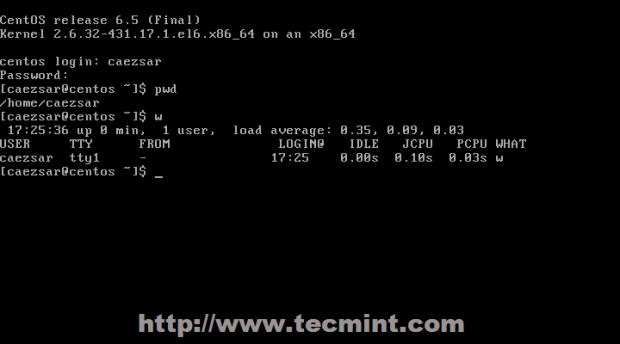 Log masuk dengan pengguna baru
Log masuk dengan pengguna baru Langkah 2: Pasang iredmail
9. Untuk menurunkan pakej arkib Iredmail, anda mesti melawat bahagian halaman muat turun rasmi atau anda boleh menggunakan wget Perintah untuk memuat turun versi terakhir ( 0.8.7 Pada masa menulis artikel ini).
# wget https: // bitbucket.org/zhb/iredmail/muat turun/iredmail-0.8.7.tar.BZ2
 Muat turun Iredmail
Muat turun Iredmail 10. Setelah muat turun arkib Iredmail selesai, ekstrak menggunakan arahan berikut.
# tar xvjf iredmail-0.8.7.tar.BZ2
11. Kemudian masukkan Laluan Direktori Iredmail yang baru diekstrak, Mark Iredmail.sh skrip dengan keizinan yang boleh dilaksanakan kemudian jalankannya.
# CD IREDMAIL-0.8.7 # chmod +x iredmail.Sh # sudo ./Iredmail.sh
12. Setelah sistem awal memeriksa program mula menambah repositori yang diperlukan maka panduan panduan pertama meminta anda sama ada anda ingin meneruskan pemasangan atau pengguguran. Pilih Ya bersambung.
 Pemeriksaan sistem awal
Pemeriksaan sistem awal 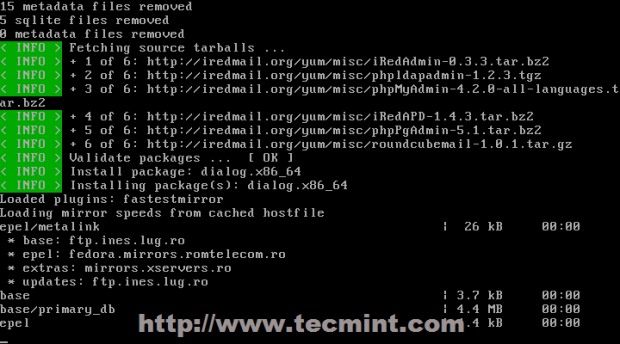 Memuat turun pakej Iredmail
Memuat turun pakej Iredmail 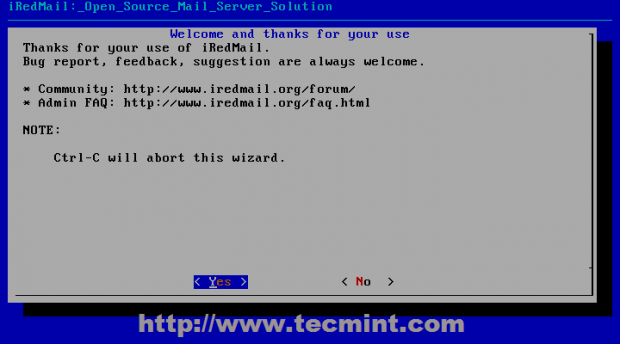 Klik Ya untuk mengesahkan pemasangan
Klik Ya untuk mengesahkan pemasangan 13. Iredmail menggunakan Maildir Format untuk menyimpan e-mel /var/vmail laluan sistem di mana ia mewujudkan direktori terpisah untuk setiap domain yang anda tambahkan ke pelayan MTA anda. Sekiranya anda selesa dengan jalan ini melanda Seterusnya Untuk bergerak maju dengan konfigurasi pelayan yang lain berikan lokasi yang anda inginkan kemudian Seterusnya.
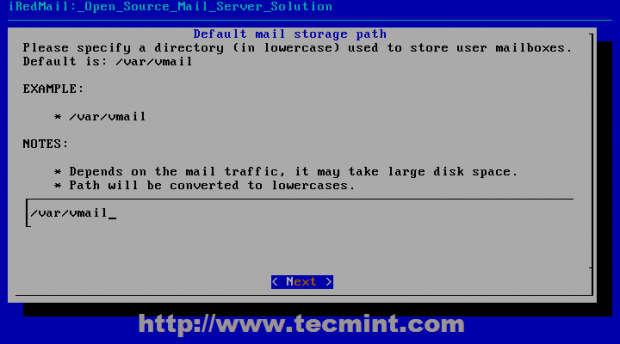 Masukkan laluan pengguna peti mel
Masukkan laluan pengguna peti mel 14. Pada langkah seterusnya, pilih pangkalan data pilihan untuk menyimpan nama domain mel dan penerima yang akan menyambung ke Postfix. Tutorial ini memberi tumpuan kepada pangkalan data MySQL, jadi pilih Mysql menggunakan [Ruang] bar kemudian teruskan dengan Seterusnya dan berikan kata laluan yang kuat untuk akaun root mysql.
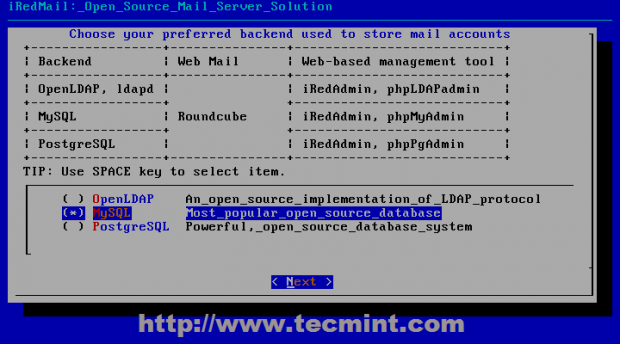 Pilih pangkalan data MySQL
Pilih pangkalan data MySQL 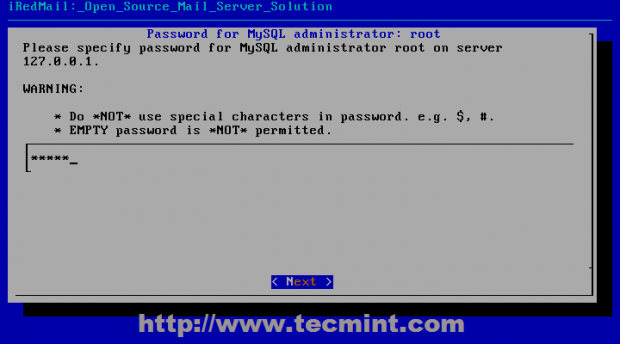 Tetapkan kata laluan pentadbiran mysql
Tetapkan kata laluan pentadbiran mysql 15. Pada langkah seterusnya, tambahkan nama domain maya pertama anda. Sekiranya anda memiliki nama domain berdaftar yang ditambahkan di sini (tambahkan hanya nama domain bukan sistem fqdn).
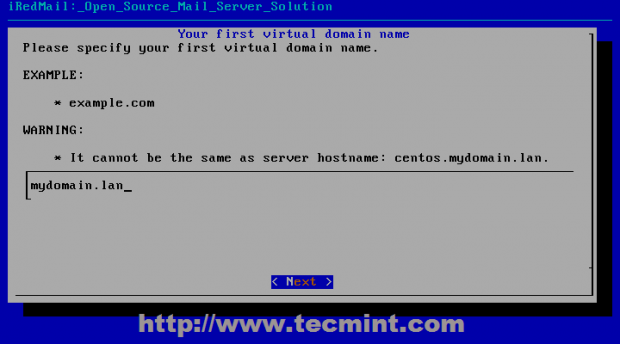 Tambahkan nama domain maya
Tambahkan nama domain maya 16. Secara lalai Iredadmin mewujudkan pengguna pentadbiran dengan kuasa penuh ke atas pelayan anda yang boleh diakses melalui panel Iredadmin atau melalui protokol dovecot (antara muka webmail roundcube lalai atau mana -mana perisian mua imap/pop lain seperti squirrelmail, rainloop, microsoft outlook, mozilla thunderbird, evolusi, evolusi, Mutt, elm dll).
Juga akaun pentadbiran posmaster ini digunakan oleh sistem untuk melaporkan insiden yang berkaitan dengan fungsi mel atau kegagalan sistem lain atau maklumat berguna - LogWatch biasanya menghantar statistiknya di sini - jadi pilih kata laluan yang kuat dan teruskan Seterusnya.
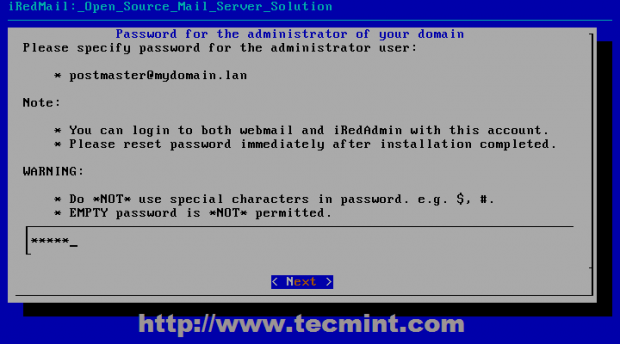 Masukkan kata laluan pentadbiran Iredmail
Masukkan kata laluan pentadbiran Iredmail 17. Pada langkah seterusnya, pilih komponen pelayan mel anda yang lain seperti panel pentadbiran rasmi Iredadmin ke postfix, DKIM Domain Keys - (menambah tandatangan ke header mesej yang menilai kepercayaan mesej untuk penghantaran akhir atau geganti selanjutnya), antara muka webmail lalai roundcube (jika anda merancang untuk menggunakan Ejen Penghantaran Mel yang lain Skip Roundcube), phpmyadmin (jika anda selesa dengan baris arahan MySQL, anda juga harus melangkau memasang phpmyadmin), awstats (statistik log berguna dan penganalisis), fail2ban (melindungi pelayan anda dari serangan kekerasan kekejaman).
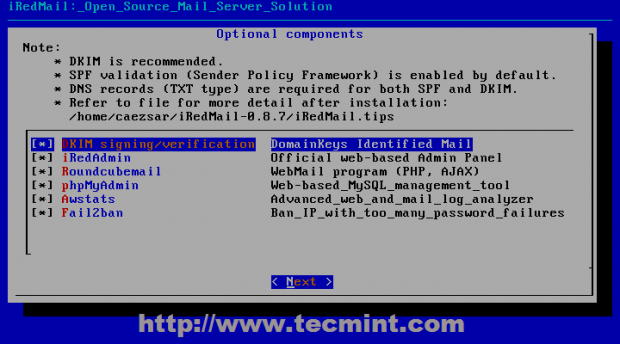 Pilih komponen pilihan
Pilih komponen pilihan 18. Pada siri soalan seterusnya, bergantung pada komponen pilihan anda yang dipasang, anda harus menjawab dengan Ya. Perhatikan lebih banyak kepada Iredmail.Petua fail yang terletak di $ Rumah direktori yang diekstrak kerana ia mengandungi maklumat pelayan mel sensitif seperti nama pengguna dan kata laluan untuk aplikasi pelayan, fail konfigurasi pelayan, url lalai dan maklumat penting lain.
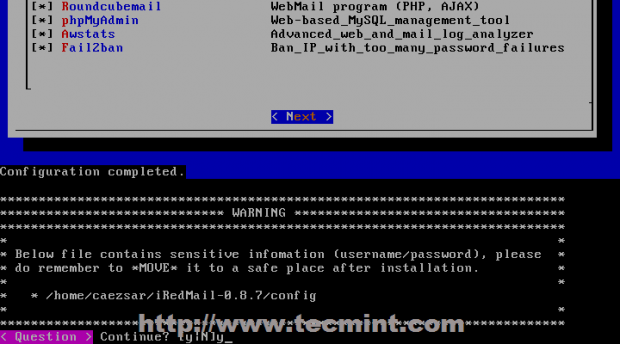 Konfigurasi Iredmail selesai
Konfigurasi Iredmail selesai 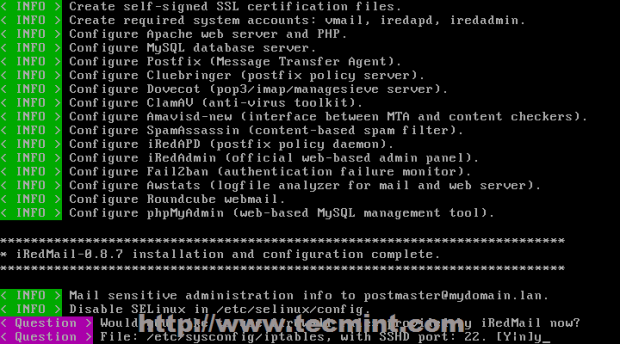 Pakej Konfigurasi Iredmail
Pakej Konfigurasi Iredmail 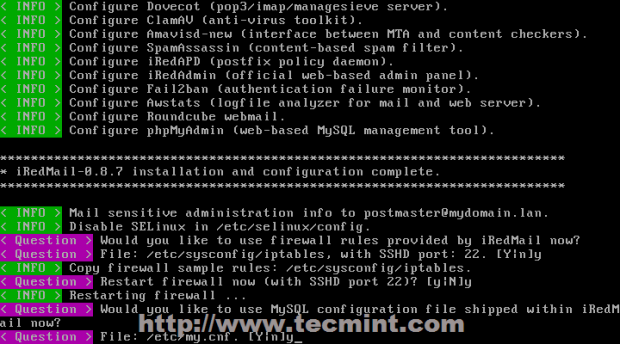 Proses pemasangan Iredmail
Proses pemasangan Iredmail 19. Selepas pemasangan selesai Reboot Sistem dan sahkan anda Iredmail.Petua fail untuk melihat tetapan lalai pelayan anda - anda harus memindahkan fail ini ke laluan sistem yang selamat dengan 600 kebenaran di atasnya.
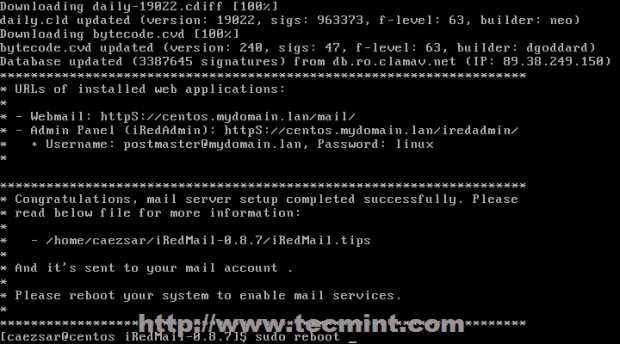 Sahkan Iredmail.Fail Petua
Sahkan Iredmail.Fail Petua 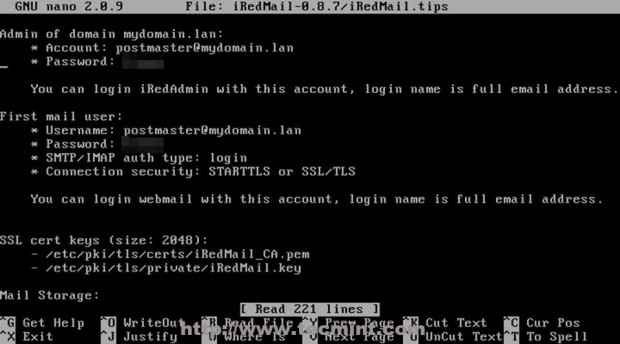 Sahkan tetapan lalai pelayan
Sahkan tetapan lalai pelayan 20. Akses aplikasi web lalai pada URL berikut.
- Roundcube Webmail - https: // domain_name atau server_ip/mel/
- Panel Iredadmin - https: // domain_name atau server_ip/iredadmin/
- Phpmyadmin - https: // domain_name atau server_ip/phpmyadmin/
- Awstats - https: // domain_name atau server_ip/awstats/awstats.pl?config = web (atau ?config = smtp)
- Plugin Anti-Spam PolicyD - https: // domain_name atau server_ip/cluebringer/
Langkah 3: Konfigurasi webmail awal
21. Panel Pentadbiran Iredadmin menawarkan antara muka webmail asas di mana anda boleh menambah domain maya dan akaun untuk pelayan mel anda yang boleh dikendalikan oleh postfix melalui mysql backend. Untuk log masuk ke panel Iredadmin menunjuk penyemak imbas anda ke https: // domain_name/iredadmin/ atau https: // server_ip/iredadmin/ URL dan gunakan kelayakan lalai berikut.
- Nama pengguna: [dilindungi e -mel] _domain_name.tld
- Kata laluan: kata laluan postmaster yang ditetapkan pada #16 mata
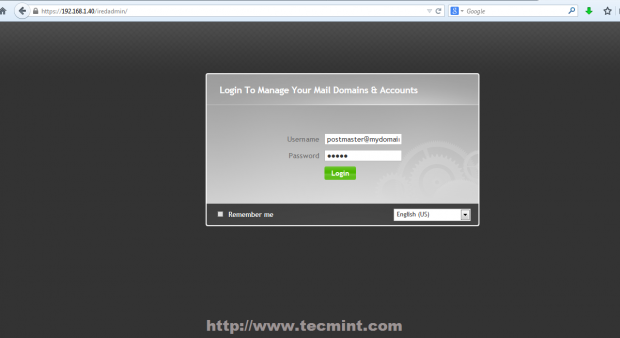 Panel Pentadbiran Iredadmin
Panel Pentadbiran Iredadmin 22. Untuk menambah pengguna menavigasi ke Tambah -> Pengguna Kemudian berikan alamat mel dan kata laluan nama pengguna yang anda inginkan. Anda juga boleh menyiapkan jumlah ruang peti mel pengguna anda boleh mengendalikan dengan kuota dan anda juga boleh mempromosikan pengguna dengan kuasa pentadbiran melalui panel Iredadmin oleh Menandakan pengguna sebagai pentadbir global.
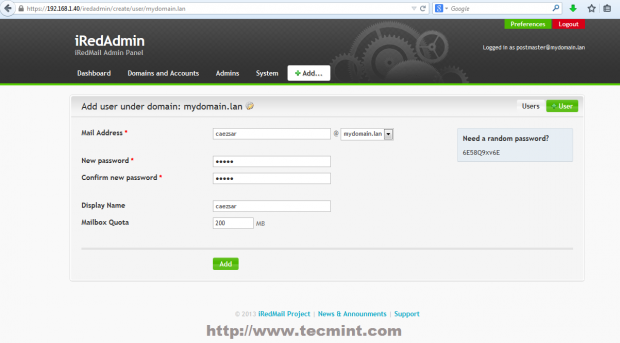 Tambahkan pengguna mel baru
Tambahkan pengguna mel baru 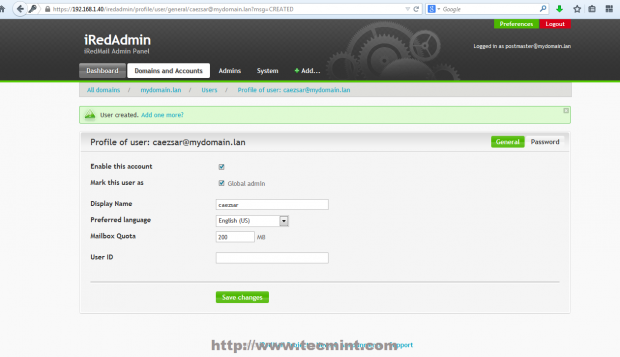 Tetapan profil pengguna
Tetapan profil pengguna  Tambahkan pengguna mel yang lain
Tambahkan pengguna mel yang lain 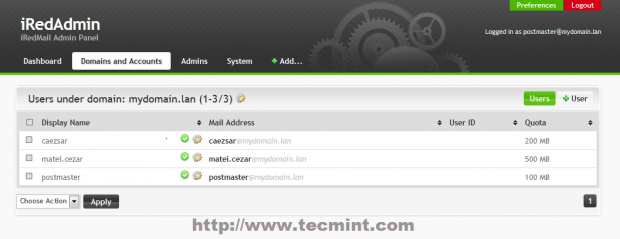 Senarai e -mel pengguna domain
Senarai e -mel pengguna domain 23. Membaca e -mel pengguna disediakan oleh Antara Muka Web Roundcube. Untuk mengaksesnya menavigasi ke https: // domain_name/mel atau https: // server_ip/mail/ URL dan membekalkan kelayakan akaun mel anda dalam bentuk [dilindungi e -mel].
Mengakses Postmaster Akaun Mail Pentadbiran Lalai Anda akan menemui dua e -mel awal, salah satunya termasuk maklumat sensitif pelayan anda. Dari sini anda kini boleh membaca e -mel, mengarang dan menghantar surat kepada pengguna domain lain.
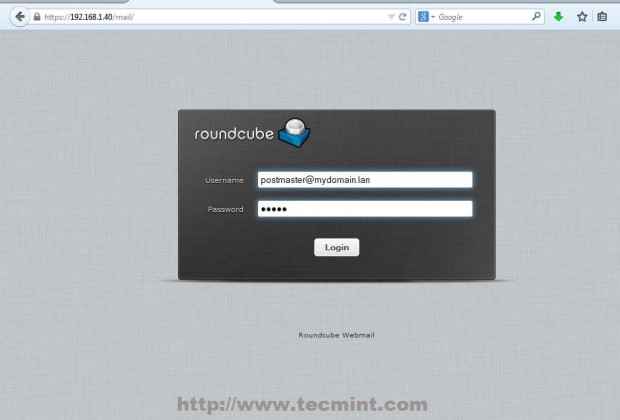 Log masuk ke webmail Roundcube
Log masuk ke webmail Roundcube 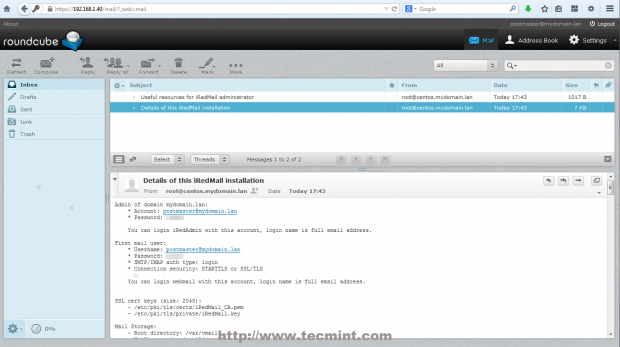 Antara muka mel pengguna
Antara muka mel pengguna 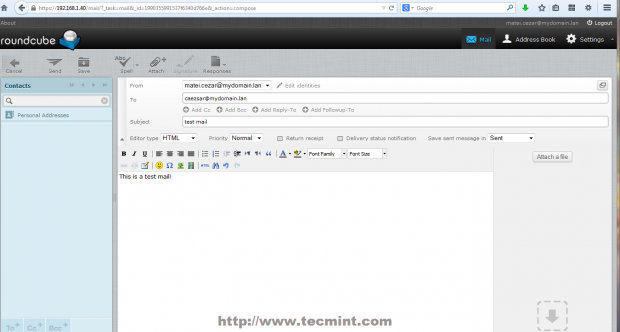 Sahkan menghantar surat
Sahkan menghantar surat 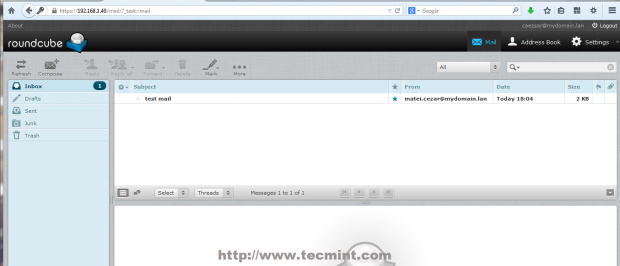 Sahkan mel yang diterima
Sahkan mel yang diterima 24. Untuk mengakses pelayan Dasar Anti-Spam PolicyD menavigasi ke https: // domain_name/cluebringer atau https: // server_ip/cluebringer/ dan memberikan kelayakan berikut.
- Nama pengguna: [dilindungi e -mel]
- Kata laluan: kata laluan postmaster
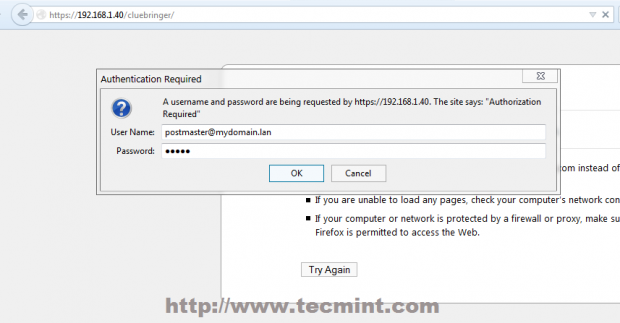 Log masuk ke polisi anti-spam polisi
Log masuk ke polisi anti-spam polisi 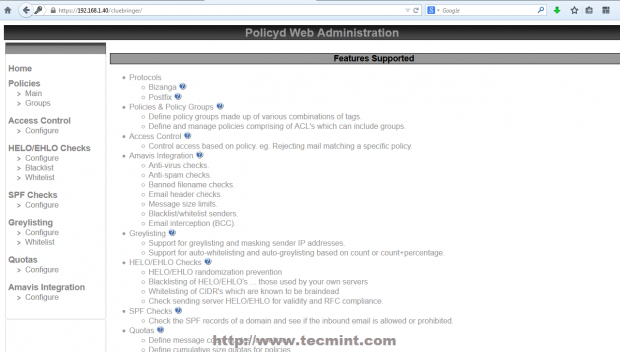 Pentadbiran Web PolicyD
Pentadbiran Web PolicyD 25. Untuk melihat statistik pelayan mel anda menavigasi ke https: // mydomain.LAN/AWSTATS/AWSTATS.pl/?config = smtp atau https: // mydomain.LAN/AWSTATS/AWSTATS.pl dan gunakan kelayakan berikut.
- Nama pengguna: [dilindungi e -mel]
- Kata laluan: kata laluan postmaster
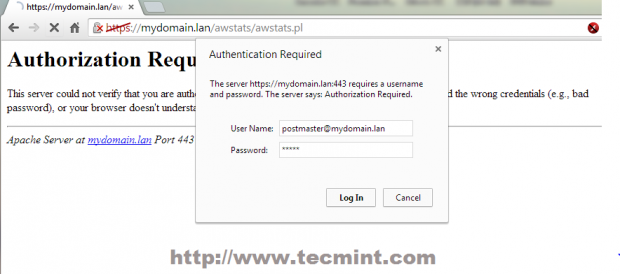 Log masuk ke Awstats
Log masuk ke Awstats 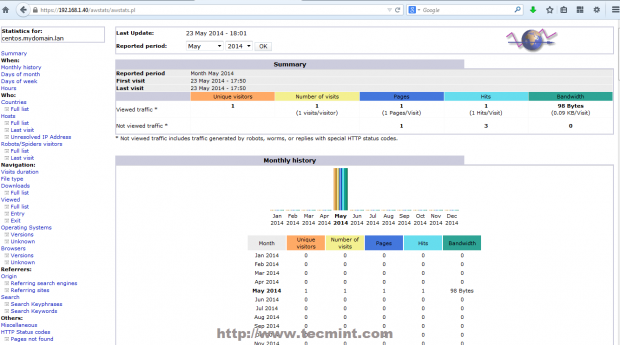 Lihat statistik pelayan mel
Lihat statistik pelayan mel 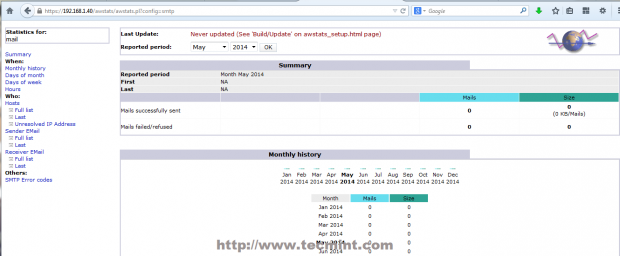 Sejarah Bulanan Pelayan Mel
Sejarah Bulanan Pelayan Mel 26. Sekiranya anda ingin menyemak sambungan yang dibuka pelayan anda dan mendengar Daemon State dengan soket afferent mereka mengeluarkan arahan berikut.
# netstat -tulpn ## Pandangan berangka # netstat -tulp ## pandangan semantik
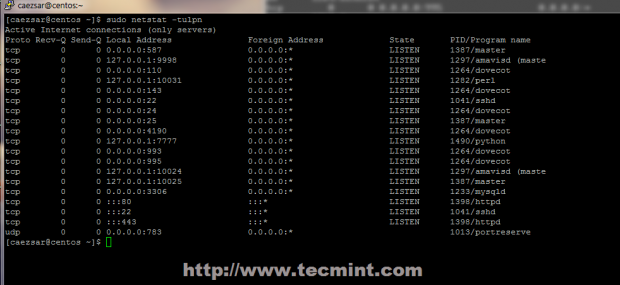 Semak Sambungan Buka Pelayan
Semak Sambungan Buka Pelayan 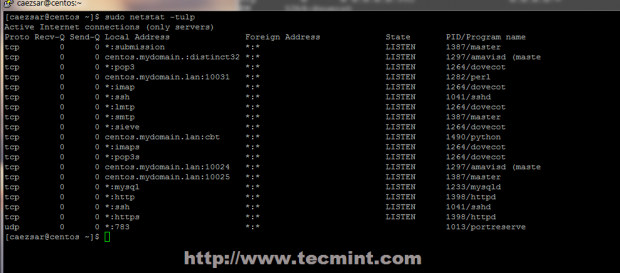 Semak Daemon Mendengar Pelayan
Semak Daemon Mendengar Pelayan 27. Untuk menyahpepijat masalah lain dengan urus niaga mel atau lihat pelayan anda secara langsung bekerja, anda boleh menggunakan arahan berikut.
# tailf/var/log/maillog ## Visualisasikan log mel secara real time # mailq ## periksa gilir mel # telnet ## menguji protokol pelayan anda dan bentuk keselamatan yang berbeza # nmap ## Imbas pelayan anda membuka sambungan dari lokasi yang berbeza dari lokasi yang berbeza
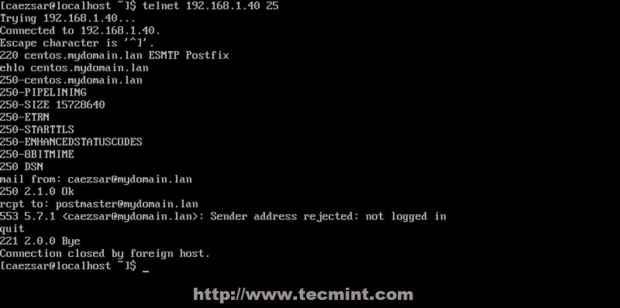 Bayangkan log mel dalam masa nyata
Bayangkan log mel dalam masa nyata 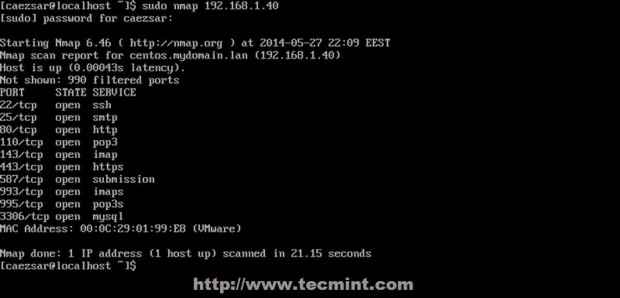 Periksa status pelayan
Periksa status pelayan 28. Sekarang anda telah menggunakan persekitaran mel penuh, satu -satunya perkara yang hilang, sekurang -kurangnya pada topik ini adalah nama domain yang sah dengan a MX DNS Rekod untuk menerima mel dari domain internet lain tetapi pelayan SMTP tempatan boleh dan akan menyampaikan mel di domain yang sah Internet yang lain supaya memberi perhatian tambahan siapa yang anda hantar mel kerana anda boleh mendapatkan masalah haram dengan ISP anda.
Dari tangkapan skrin di bawah, anda dapat melihat bahawa saya telah menghantar e-mel dari domain bukan sah tempatan saya ke salah satu Google saya.akaun com dan e -mel berjaya diterima oleh akaun google saya.
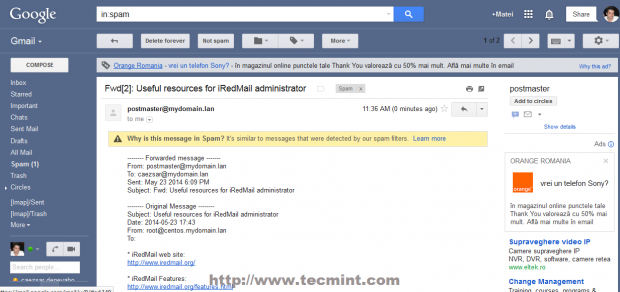 Sahkan surat keluar
Sahkan surat keluar Tidak seperti perkhidmatan rangkaian lain di mana anda memasang dan melupakannya untuk masa yang lama menguruskan pelayan mel adalah kerja keras yang berterusan kerana masalah berkaitan perkhidmatan mel seperti spam, relay terbuka dan lantunan mesej.
Pautan rujukan
Laman Utama Iredmail
- « Skype 4.3 Dikeluarkan - Pasang di Gentoo Linux
- Gentoo Linux Langkah demi Langkah Pemasangan Pemasangan dengan Tangkapan Tangkapan - Bahagian 1 »

